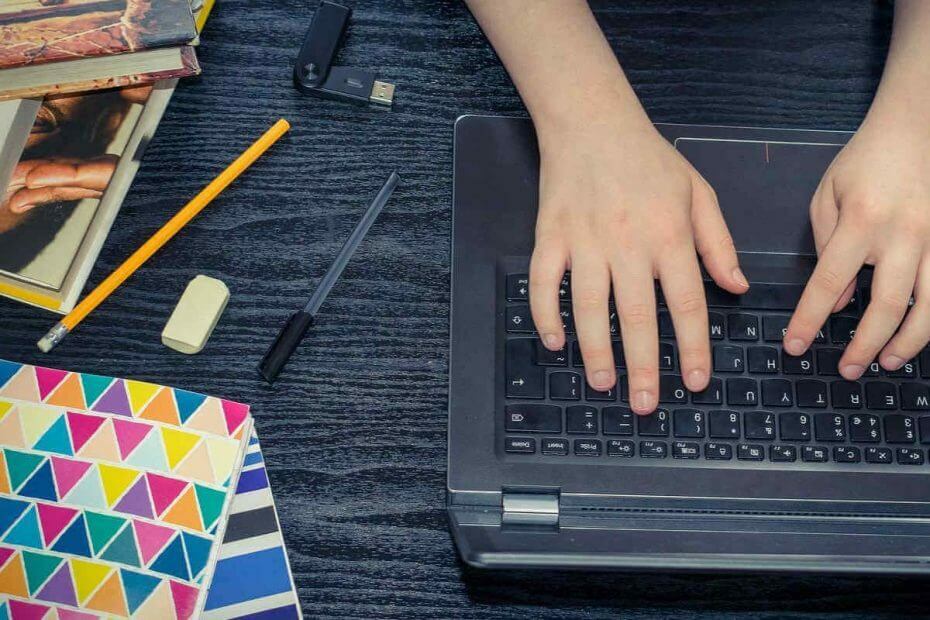
سيعمل هذا البرنامج على إصلاح أخطاء الكمبيوتر الشائعة ، ويحميك من فقدان الملفات ، والبرامج الضارة ، وفشل الأجهزة ، وتحسين جهاز الكمبيوتر الخاص بك لتحقيق أقصى أداء. إصلاح مشكلات الكمبيوتر وإزالة الفيروسات الآن في 3 خطوات سهلة:
- قم بتنزيل Restoro PC Repair Tool الذي يأتي مع التقنيات الحاصلة على براءة اختراع (براءة الاختراع متاحة هنا).
- انقر ابدأ المسح للعثور على مشكلات Windows التي يمكن أن تسبب مشاكل في الكمبيوتر.
- انقر إصلاح الكل لإصلاح المشكلات التي تؤثر على أمان الكمبيوتر وأدائه
- تم تنزيل Restoro بواسطة 0 القراء هذا الشهر.
شاهد بعض المستخدمين ملف خطأ لا يمكن لـ Microsoft Excel فتح أو حفظ أي مستندات أخرى بسبب عدم وجود مساحة كافية على القرص.
تسببت هذه المشكلة في إرباك المستخدمين ، لأسباب مفهومة ، لأنهم لاحظوا أن محركات الأقراص الثابتة لديهم عدد أقل بكثير البيانات مكتوب عليها أن بكامل طاقتها.
يحدث هذا سواء اختار المستخدمون فتح الملف المعني إما من خلال File -> Open method أو بالنقر المزدوج فوق ملف Excel داخل Windows Explorer.
في مقال اليوم ، سنناقش ما هي الأسباب المحتملة لذلك
خطأ يحدث ، وأيضًا ما يمكنك فعله لتجنب ذلك. الرجاء القراءة لمعرفة المزيد من التفاصيل.لماذا يحدث خطأ مساحة القرص داخل Microsoft Excel؟
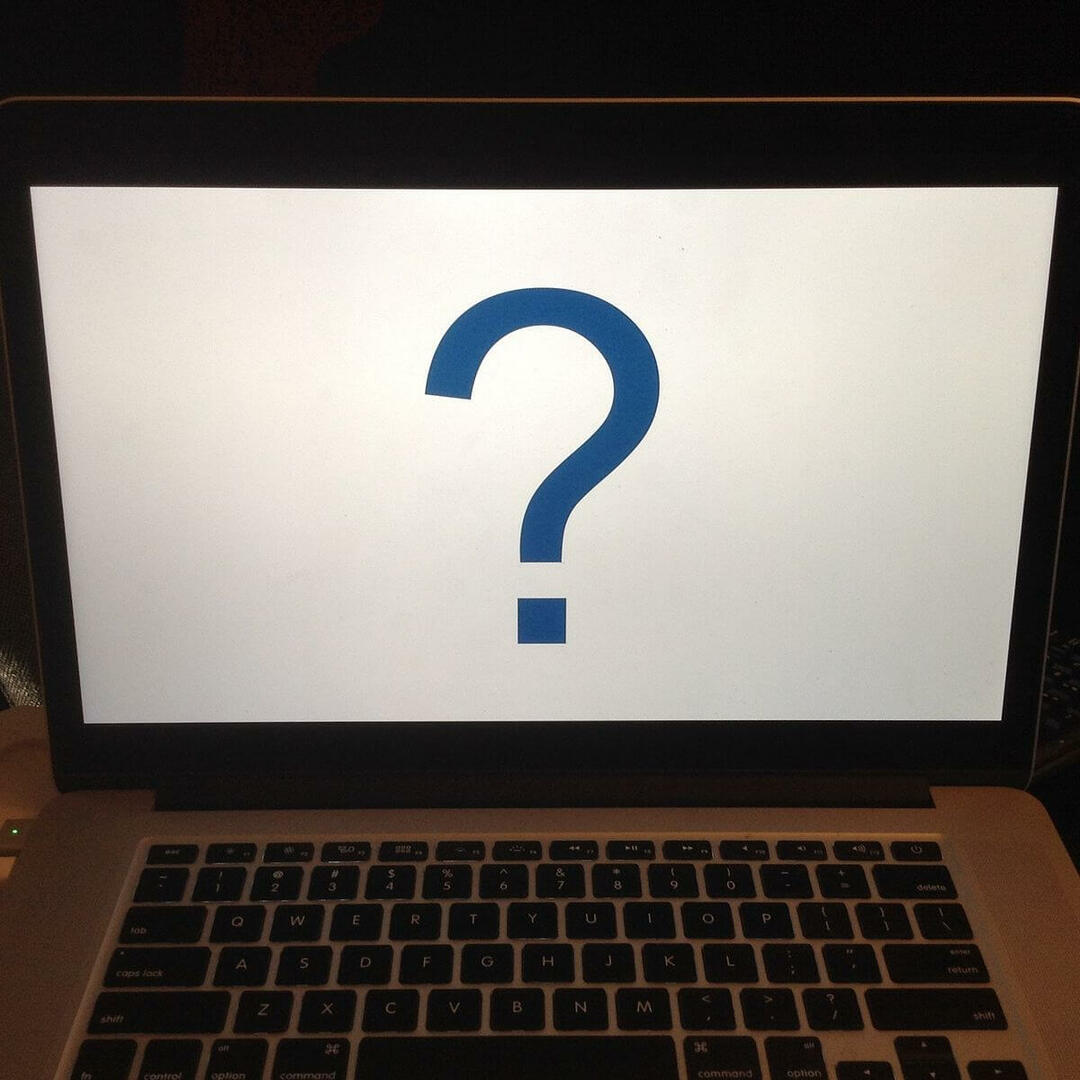
ال خطأ المذكور أعلاه يبدو أنه لا علاقة له بمساحة القرص المتبقية الفعلية.
يحاول Microsoft Excel أنه من الأفضل عرض إشعار أمان يتعلق بالملف الذي تحاول فتحه ، ولكن نظرًا لوجود خلل ، فإنه غير قادر على القيام بذلك بشكل صحيح.
عادةً ما يتم عرض هذه الأنواع من التحذيرات الأمنية فيما يتعلق بالملفات التي يتم تنزيلها من الإنترنت ، ولكن هذا قد يختلف.
شهادة الأمان التي يحتوي عليها الملف تالفة بطريقة ما ، مما يجعل Excel يعرض لك رسالة التحذير.
اقرأ معًا لمعرفة ما يمكنك فعله حيال هذه المشكلة.
كيف يمكنني حل خطأ مساحة القرص MS Excel؟
1. قم بتغيير الإعدادات في خصائص الملف

- استخدم ال مستكشف ملفات Windows وانتقل إلى موقع ملف Excel الذي يسبب المشكلات.
- انقر بزر الماوس الأيمن فوق الملف -> اختر الخصائص.
- انقر على جنرال لواءالتبويب -> انقر فوق رفع الحظر زر.
ملحوظة:في بعض الحالات ، لن يكون هذا الخيار متاحًا لك. إذا كانت هذه هي الحالة ، يرجى تجربة الطريقة التالية.
هل ترى خطأ ذاكرة غير كافية في Microsoft Excel؟ اصلحه
2. استخدم إعدادات مركز التوثيق في Excel

- حرك ال اكسل ملف به مشكلات داخل مجلد منفصل على محرك الأقراص الثابتة.
- فتح اكسل.
- داخل مايكروسوفت اكسل -> انقر ملف -> خيارات.
- حدد الخيار يثقمركز -> يثقمركزإعدادات -> انقر فوق موثوق بهالمواقع زر.
- أضف المجلد الذي تم إنشاؤه حديثًا إلى ملف موثوق بهالمواقع قائمة.
- حدد الخيار المجلدات الفرعية من هذا الموقع موثوق به أيضًا -> انقر فوق نعم.
3. قم بتحديث برنامجك إلى Microsoft Office 2019
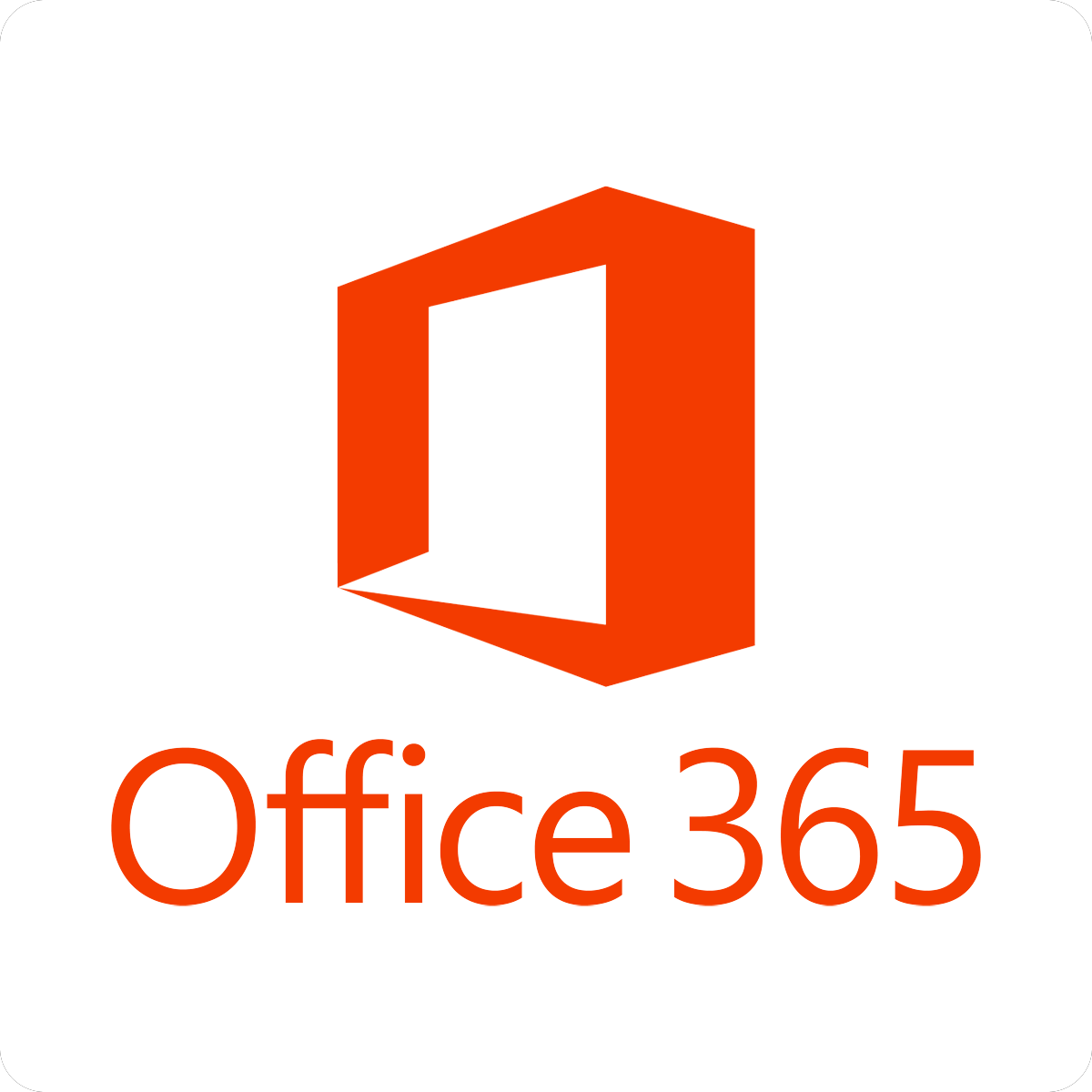
نظرًا لأن هذه المشكلة كانت موجودة منذ بعض الوقت ، مايكروسوفت قد لاحظ ذلك.
من أجل معالجته ، أطلقوا الإصدار الجديد من مايكروسوفت أوفيس.
باستخدام هذا الإصدار من مكتب سيتيح لك الوصول إلى جميع الميزات والتحسينات الجديدة الرائعة ، وفي نفس الوقت التخلص من خطأ مساحة القرص إلى الأبد.
- قم بتنزيل Microsoft Office 2019
استنتاج
في مقالة إرشادية اليوم ، تحدثنا عن أفضل طريقة لمعالجة خطأ مساحة القرص الذي يظهر في الإصدارات القديمة من Microsoft Excel.
يرجى التأكد من اتباع الخطوات التي قدمناها هنا بعناية لإصلاح سريع.
إذا وجدت هذا الدليل مفيدًا ، فلا تتردد في إخبارنا باستخدام قسم التعليقات أدناه.
اقرأ أيضًا:
- كيفية تعطيل التحليل في Excel في Power BI
- مستعرض الويب لا يدعم فتح ملفات Excel [FIX]
- كيفية إصلاح خطأ Excel: هناك مشكلة في هذه الصيغة
 هل ما زلت تواجه مشكلات؟قم بإصلاحها باستخدام هذه الأداة:
هل ما زلت تواجه مشكلات؟قم بإصلاحها باستخدام هذه الأداة:
- قم بتنزيل أداة إصلاح الكمبيوتر تصنيف عظيم على TrustPilot.com (يبدأ التنزيل في هذه الصفحة).
- انقر ابدأ المسح للعثور على مشكلات Windows التي يمكن أن تسبب مشاكل في الكمبيوتر.
- انقر إصلاح الكل لإصلاح المشكلات المتعلقة بالتقنيات الحاصلة على براءة اختراع (خصم حصري لقرائنا).
تم تنزيل Restoro بواسطة 0 القراء هذا الشهر.


